青岛版初中信息技术七年级上册教案教学文案.docx
《青岛版初中信息技术七年级上册教案教学文案.docx》由会员分享,可在线阅读,更多相关《青岛版初中信息技术七年级上册教案教学文案.docx(36页珍藏版)》请在冰点文库上搜索。
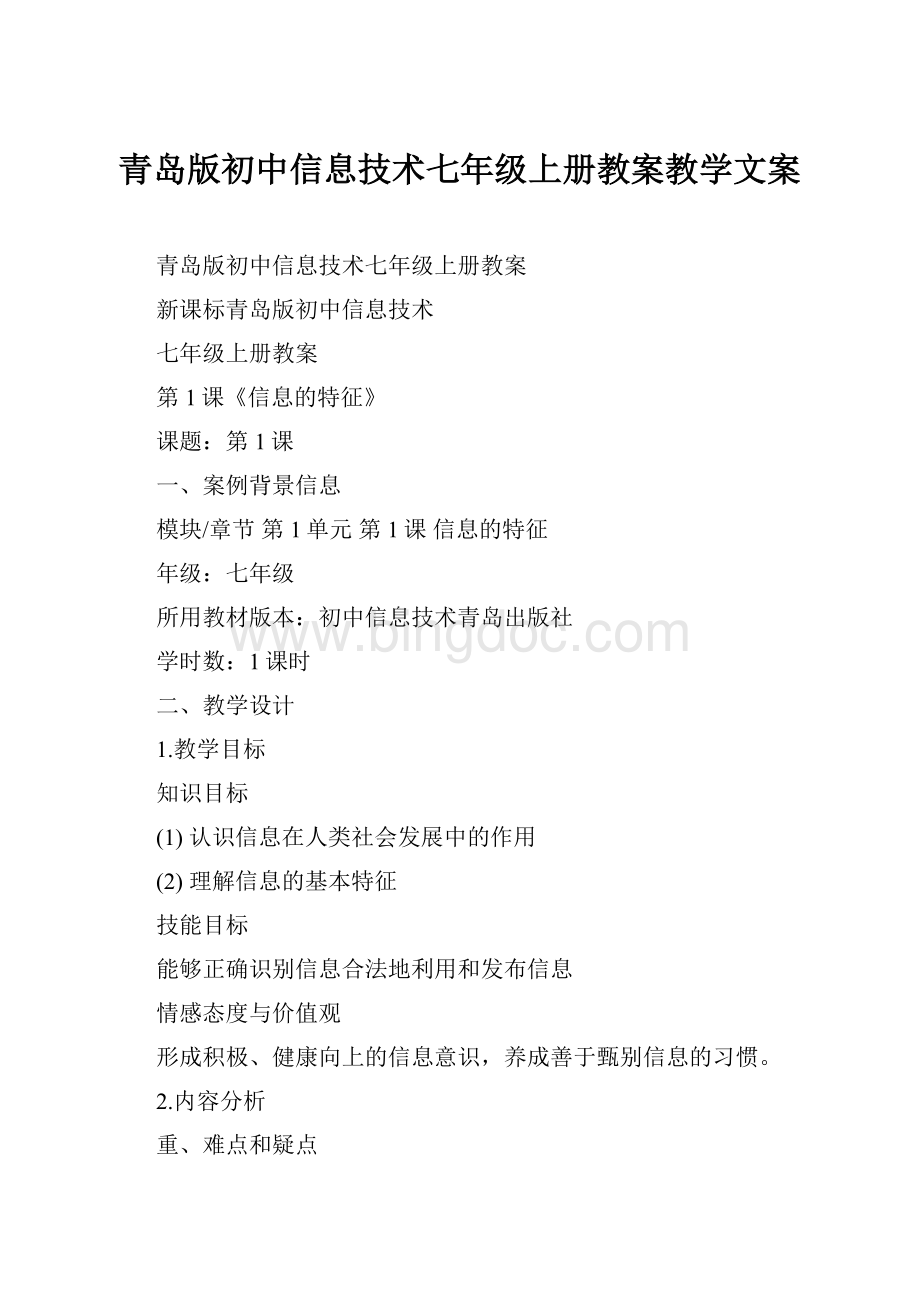
青岛版初中信息技术七年级上册教案教学文案
青岛版初中信息技术七年级上册教案
新课标青岛版初中信息技术
七年级上册教案
第1课《信息的特征》
课题:
第1课
一、案例背景信息
模块/章节第1单元第1课信息的特征
年级:
七年级
所用教材版本:
初中信息技术青岛出版社
学时数:
1课时
二、教学设计
1.教学目标
知识目标
(1)认识信息在人类社会发展中的作用
(2)理解信息的基本特征
技能目标
能够正确识别信息合法地利用和发布信息
情感态度与价值观
形成积极、健康向上的信息意识,养成善于甄别信息的习惯。
2.内容分析
重、难点和疑点
信息的特征
三、教与学的实际过程描述
教学阶段及其所用时间教师活动学生活动设计意图
激趣导入
提高兴趣
读“阅读与思考”,这个故事告诉我们?
回答
信息传递的错误
创设情趣学习新知新授信息的特征:
1.信息无处不在
2.信息具有载体依附性
3.信息具有价值性
4.信息具有时效性
5.信息具有共享性
信息普遍存在于自然界、人类社会之中。
信息必须借助于某种物质载体才能得以呈现。
信息是有价值的。
信息是有时间限制的
信息可以无限使用,公平共享
作业P4大显身手
教学反思这节课主要是理论课,需要学生了解信息的特征有哪些,会区分信息的正与误
板书信息的特征:
1信息无处不在
2信息具有载体依附性
3信息具有价值性
4信息具有时效性
5信息具有共享性
课题:
第2课现代信息技术与生活
一、案例背景信息
模块/章节第1单元第2课
年级:
七年级
所用教材版本:
初中信息技术青岛出版社
学时数:
1课时
二、教学设计
1.教学目标
知识目标
了解信息技术的应用及发展趋势;
理解现代信息技术对社会生活的影响。
技能目标
能够正确识别信息,合理地利用和发布信息。
情感态度与价值观
培养合理运用信息技术的习惯
2.内容分析
重、难点和疑点
现代信息技术发展趋势
三、教与学的实际过程描述
教学阶段及其所用时间
教师活动
学生活动
设计意图
激趣导入
提高兴趣
1.信息的特征有哪几个?
生回答
复习
创设情趣学习新知
新授
现代信息技术在生活的应用
计算机技术
通信技术
你了解的通信有哪些?
微电子技术
感测技术
感应的灯泡
现代信息技术的发展趋势
未来的计算机技术
微型化
网络技术应用进一步发展
生物识别技术
虚拟现实技术
人工智能技术
世界上第一台电子计算机ENIAC于1946年在美国的宾夕法尼亚大学诞生
烽火狼牙,信件、电话、短信、qq
cpu
分子计算机、光子计算机
远程教育(即将安装的)
指纹考勤机
网络游戏
智能机器人
快速记忆
容易出题的地方
出示实物
作业
P5-p8读一读
教学反思
本节课主要是内容是现代信息技术在生活的应用,让学生了解就可以了,但在计算机技术中有关第一台计算机的知识是要快速记忆的。
板书
一代信息技术在生活的应用
1计算机技术
2通信技术
3微电子技术
4感测技术
二现代信息技术的发展趋势
1未来的计算机技术
2网络技术应用进一步发展
3生物识别技术
4虚拟现实技术
5人工智能技术
新课标青岛版初中信息技术七年级上册第3课《计算机探秘》精品教案
课题:
第3课计算机探秘
一、案例背景信息
模块/章节第1单元第3课
年级:
七年级
所用教材版本:
初中信息技术青岛出版社
学时数:
2课时
二、教学设计
1.教学目标
知识目标
了解计算机的内部结构和主要部件;
了解计算机的主要技术指标。
技能目标
能够简单拆装电脑;
能够根据计算机配置和价格等条件组装电脑。
情感态度与价值观目标
增强协作意识;
关注民族信息产业的发展状况;
激发爱国热情。
2.内容分析
重、难点和疑点
计算机的主要硬件设备
计算机的主要技术指标
三、教与学的实际过程描述
教学阶段及其所用时间
教师活动
学生活动
设计意图
激趣导入提高兴趣
1.计算机你所看到的,由哪些部件组成?
生答:
显示器、鼠标、键盘、主机
创设情趣学习新知
新授
一微型计算机的主要硬件设备:
计算机自诞生以来经历了那几代?
硬件的概念:
中央处理器CPU
主板
内存
分为两类
ROM只读存储器
RAM随机存储器
硬盘
常见的硬盘容量有:
40G、80G、120G等
光驱
可分为只读光驱和可擦写光驱(刻录机)
软驱
每个主机最上面都有一个软驱。
显卡
我们所用的显卡是集成到主板上的。
声卡
我们所用的声卡是集成到主板上的。
网卡
有线网卡30元左右
无线网卡500元以上
电源
二计算机的主要技术指标
主频
Pentium43.06GHZ的cpu,它的主频就是3.06GHZ
字长
计算机内部数据采用二进制进行存储和运算。
二进制由0、1两个数字组成。
给个二进制所占的数位称为“位(bit)”又称“比特”
存储容量
计算机存储信息的最小单位位“位(简称b”,8个二进制称为1个字节(简称B)。
我们经常用到的单位有KB、MB、GB、TB等
电子管、晶体管。
中小规模集成电路、大规模和超大规模集成电路
计算机的物理设备和部件称为硬件
所说的386、486、奔腾是cpu的档次
上面安装了计算机的主要电路系统
断电之后数据不会丢失
断电之后数据会丢失
硬盘是存储数据和程序的设备
类似家里的VCD
是对软盘进行读写操作的设备。
集成可以节约资金。
小的变压器
是指cpu在单位时间(秒)内发出的脉冲数。
字长是指计算机的cpu能同时处理的二进制数据的位数。
存储设备能够存储数据的数量。
1KB=1024B
1MB=1024KB
1GB=1024MB
1TB=1024GB
容易考试的地方
实物展示
两种存储器的对比
作业
P14中的1,3
教学反思
这节课主要介绍了计算机硬件的组成部分,通过实物不仅让大家了解了部件的具体位置,也开阔了学生的视野。
板书
一微型计算机的主要硬件设备:
1中央处理器CPU
2主板
3内存
4硬盘
5光驱
6软驱
7显卡
8声卡
9网卡
10电源
二计算机的主要技术指标
1主频
2字长
3存储容量
课题:
第1单元第4课使用计算机管理文件
一、案例背景信息
模块/章节第4课
年级:
七年级
所用教材版本:
初中信息技术青岛出版社
学时数:
2课时
二、教学设计
1.教学目标
知识目标:
了解文件的命名规则和文件的管理形式;
认识常用文件的扩展名和图标。
技能目标:
(1)掌握资源管理器的使用方法;
(2)能够有条理地管理计算机中的文件。
情感态度与价值观
(1)提高规范化管理生活、学习的意识;
(2)培养自主学习、主动学习和积极寻求帮助的能力。
2.内容分析
重、难点和疑点
文件的类型与扩展名
文件夹的建立
教学阶段及其所用时间
教师活动
学生活动
设计意图
复习导入提高兴趣
计算机的硬件组成部分?
什么是主频?
什么是字长?
计算机存储容量的最小单位是?
学生回答
创设情趣学习新知
新授
一计算机中的文件
文件名由文件名和扩展名构成,中间用分隔符“.”隔开
文件名称
(1).文件名最多不超过255个英文字符(包括空格)
(2)大小写文件名是一样的。
文件的扩展名
常见的文件扩展名
二计算机中的文件管理形式
资源管理器
右键单击
单击“开始”——“程序”——“资源管理器”
三建立“个人电子作品”文件夹
规划文件夹结构
有条有理的管理自己的文件和文件夹
创建个人电子作品文件夹
打开“资源过滤器”窗口
创建个人作品文件夹
神舟六号.jpg
文件名扩展名
阅读p17的一点通。
文本文件:
.txt
Word文件:
.doc
窗口的认识
两部分
自己想好文件的存放位置。
单击“开始”——“程序”——“资源管理器”
建立文件夹
(1)选定空白的位置,右键单击——“新建”——“文件夹”
(2).选择‘输入法’
(3).右键单击新建的文件夹——“重命名”——敲回车。
重命名时
一定要注意
作业
P20的1,3
教学反思
这是一节操作实践很强的课,通过讲解和练习,有的同学在给文件夹重命名的时候,总喜欢删除名字之后再选择输入法,忽视了文件夹不能出现空名字的规格。
有的同学忘记了敲回车了。
总之这节课时学生接触计算机后需要掌握的最基本的操作。
板书
一计算机中的文件
文件名称
文件的扩展名
二计算机中的文件管理形式
三建立“个人电子作品”文件夹
1规划文件夹结构
2创建个人电子作品文件夹
打开“资源过滤器”窗口
创建个人作品文件夹
课题:
第5课信息安全与信息道德
一、案例背景信息
模块/章节第1单元第5课
年级:
七年级
所用教材版本:
初中信息技术青岛出版社
学时数:
1课时
二、教学设计
1.教学目标
知识目标:
(1)了解病毒、木马、黑客等信息不安全因素;
(2)了解保护信息安全知识产权的相关法律法规。
技能目标:
学会使用工具软件清除病毒、木马。
情感态度与价值观目标:
增强抵制盗版、保护知识产权的意识,养成合法、安全、健康地使用信息技术的习惯。
2.内容分析
重、难点和疑点
病毒的主要特征。
三、教与学的实际过程描述
教学阶段及其所用时间教师活动学生活动设计意图
激趣导入提高兴趣
1.文件的命名规则?
2.文件夹的建立方式?
学生回答
创设情趣学习新知新授一信息安全问题
1.病毒
计算机病毒是人为编制的程序,具有破坏性。
病毒的特征:
2.木马
“特洛伊木马”
3.黑客
熊猫烧香的开发者的故事
二保护知识产权
我国的有关保护知识产权的法律法规的颁布。
三遵守信息道德
1传染性2.寄生性3.激发性4.潜伏性5.破坏性
计算机木马是一种基于远程控制的程序,具有很强的隐蔽性。
学生阅读P26
学生阅读P26-27
作业阅读课本,主要识记计算机病毒的特征
教学反思
这节课主要介绍了信息安全与信息道德,这些都需要值得学生了解,但计算机病毒是容易出题的,需要学生识记的。
板书一信息安全问题
1病毒
计算机病毒是人为编制的程序,具有破坏性。
病毒的特征:
2木马
“特洛伊木马”
3黑客
熊猫烧香的开发者的故事
二保护知识产权
我国的有关保护知识产权的法律法规的颁布。
三遵守信息道德
第二单元
课题:
第1课欢迎参加辩论会
一、案例背景信息
模块/章节第2单元第1课
年级:
七年级
所用教材版本:
初中信息技术青岛出版社
学时数:
2课时
二、教学设计
1.教学目标
知识目标
了解用word2000编辑文档的一般步骤;
学会添加文件摘要信息、设置自动保存时间及保存为不同版本;
学会中文版式和文本框的使用方法。
技能目标
能够独立完成一篇图文并茂的文档的编辑排版工作。
情感态度与价值观目标
提高文字处理软件的操作技能,养成规范使用的好习惯。
2.内容分析
重、难点和疑点
格式化文档
打印文档
三、教与学的实际过程描述
教学阶段及其所用时间
教师活动
学生活动
设计意图
激趣导入提高兴趣
展示一幅图文并茂的word文档
介绍一下常用的文字处理软件
观看
阅读与思考
创设情趣学习新知
新授
一创建文档
1新建空白文档;
单击“开始”——“程序”——“word2000”——单击常用工具栏中的新建按钮
2设置纸张的大小;
单击“文件”——“页面设置”,选择“页边距”选项卡,设置上下边距为2cm,左右边距3cm,
单击“确定”
3并且设置文档的属性
单击“文件”——“属性”
单击“确定”
二格式化文档
用鼠标拖动的方法选择文字
单击格式工具栏中的“字体”、“字号”、“颜色”等
选中文字,单击菜单栏中的“格式”——“中文版式”——“带圈字符”——“确定”
单击格式工具栏中的对齐方式
三插入图形和对象
单击“绘图”工具栏中的“插入艺术字”按钮
单击“绘图”工具栏中的“文本框”按钮
单击“绘图”工具栏中的“自选图形”按钮
单击菜单栏中的“插入”——“图片”——“来自文件”,环绕方式为“衬与文字下方”
四保存文档
单击“格式”工具栏中的“保存按钮”,选择保存的位置
单击菜单栏中“文件”——“版本”——“现在保存”,在版本备注中输入说明——“确定”
五打印文档
打印预览
单击常用工具栏中的“打印预览”其中有“显示比例”
打印
单击“文件”——“打印”
怎样将word2000设置成桌面的快捷方式?
右键“发送到”——“桌面快捷方式”
ctrl+鼠标拖到
选择“纸型”选项卡,设置纸型为A3,
修改摘要信息
字号中,阿拉伯字号越大,表示字符越大;中文字号越大,表示字符越小。
对齐方式有四种:
两端对齐、居中、右对齐、分散对齐
如果没有“绘图”工具栏?
单击“视图”——“工具栏”——“绘图”
艺术字很实用
用图片美化自己的文档
还可以单击菜单栏“文件”——“保存”或“另存为”
在“页面设置”中也有“打印预览”
在“打印预览”中也可以打印。
作业
课时1:
根据课本练习,老师出要求练习
课时2:
根据课本练习,老师出要求练习
教学反思
这是学生接触文字处理的第一节课。
我把本课分为两个课时,由于本课的操作很实用,很难一下理解清楚,我把本课分为两个课时。
板书
课时1一创建文档
二格式化文档
三插入图形和对象
课时2四保存文档
五打印文档
课题:
第2课为运动员加油
一、案例背景信息
模块/章节第2单元第2课
年级:
七年级
所用教材版本:
初中信息技术青岛出版社
学时数:
1课时
二、教学设计
1.教学目标
知识目标
了解样式和模板的概念;
学会新建样式、应用样式、保存模板和应用模板的方法。
技能目标
能够使用样式与模板快速排版格式相同的文档
情感态度与价值观目标
增强灵活解决各种实际问题的能力。
2.内容分析
重、难点和疑点
样式的建立
模板的保存
三、教与学的实际过程描述
教学阶段及其所用时间
教师活动
学生活动
设计意图
激趣导入提高兴趣
word2000的打开?
怎样格式化文档?
学生演示口述
创设情趣学习新知
新授
一新建样式
样式的定义
单击菜单栏中“格式”-“样式”-“新建”,在对话框中输入“名称”、“样式类型”、“基准样式”
单击对话框中“格式-选择“字体”-“确定”
单击对话框中“格式”-选择“编号”-“确定”
返回新建在对话框中,选择“添至模板”-“确定”
二应用样式
单击格式工具栏中“样式”下拉列表,选择需要的样式。
三保存模板
模板的定义
模板的扩展名:
.dot
文档的扩展名:
.doc
修改好模板文件后,单击“文件”-“另存为”
在“另存为”对话框中输入文件名,选择保存类型为“文档模板”——单击“保存”
四应用模板
单击菜单栏中“文件”-“新建”中选择模板-“确定”
输入内容后保存
样式是应用于文本的一系列格式特征,利用它可以快速改变文本的外观。
主要是在“新建在对话框”中调整所要的选项。
还可以单击菜单栏中的“格式”——“样式”,选择需要的样式。
它包括特定的字体格式、段落格式、页面设置等格式
一定要选择保存类型为“文档模板”,要不就是保存为文档了
作业
根据课本练习p37-p40
教学反思
板书
一新建样式
样式的定义
二应用样式
三保存模板
模板的定义
四应用模板
课题:
第3课我心中的班级
一、案例背景信息
模块/章节第2单元第3课
年级:
七年级
所用教材版本:
初中信息技术青岛出版社
学时数:
1课时
二、教学设计
1.教学目标
知识目标
掌握文档的高级编辑技巧,包括拼写与语法检查自动更正、加入批注与文档修订。
技能目标
能够熟练运用编辑技巧校对和批改文章。
情感态度与价值观目标
学会合理运用信息技术解决学习和生活中的实践问题
2.内容分析
重、难点和疑点
3.学生分析
4.教学策略设计
5.教学准备
三、教与学的实际过程描述
教学阶段及其所用时间教师活动学生活动设计意图
激趣导入提高兴趣
1.样式的建立?
2.模板的扩展名?
学生演示
学生回答
创设情趣学习新知新授一拼写和语法检查
单击菜单栏“工具”-“选项”,在“拼写和语法”选项中,选中“键入时检查拼写”和“键入时检查语法”两个复选框—“确定”
单击菜单栏“工具”—“拼写和语法”—“更改”
二自动更正
单击菜单栏“工具”—“自动更正”
在“替换”和“被替换”中输入文字,单击“确定”—“关闭”
三加入批注
批注的作用
选中文本,单击菜单栏中的“插入”__“批注”,输入批注的内容—“关闭”。
右键单击批注的位置,找到“编辑批注”或“删除批注”
四文档修订
如果没有“审阅”工具栏。
单击“视图”——“工具栏”——“审阅”
单击“审阅”工具栏中的“修订”按钮电脑会自动修改我们的错别字。
系统默认从光标开始检查全篇文章,也可以选定文字检查。
自动地将输入时的常见错误更正过来。
起到提示和说明的作用。
插入批注的颜色是,黄色的。
可以继续编辑或删除
文章的修改
作业P44的大显身手。
教学反思这节课是使用软件自身所带的功能,进行对文档自动修改和手动修改的内容。
首先让学生知道这些功能按钮的具体位置,然后慢慢练习,熟练掌握。
板书一拼写和语法检查
二自动更正
三加入批注
四文档修订
课题:
第4课文学社的新成员
一、案例背景信息
模块/章节第2单元第4课
年级:
七年级
所用教材版本:
初中信息技术青岛出版社
学时数:
1课时
二、教学设计
1.教学目标
知识目标:
学会表格的编辑与排版的方法
技能目标:
能够正确使用表格加工处理相关信息。
情感态度与价值观目标
养成做事有计划、有条理的习惯。
2.内容分析
重、难点和疑点
表格的调整
设置表格的边框和底纹
编辑美化表格中的文本
三、教与学的实际过程描述
教学阶段及其所用时间
教师活动
学生活动
设计意图
激趣导入提高兴趣
1.在电脑中哪个地方可以找到“拼写和语法检查”、“自动更正”、“加入批注”?
2.我们平常在什么情况会用到表格?
学生演示
学生回答
创设情趣学习新知
新授
一创建表格
单击菜单栏中的“表格”——“插入”——“表格”,输入“列数”和“行数”——“确定”
表格最多可达32767行和63列
二插入行
选定位置
单击菜单栏中的“表格”——“插入”——“行”或者是“列”
三合并单元格
选定单元格
单击菜单栏中的“表格”——“合并单元格”
输入文本
四调整行高与列宽
手工调整行高和列宽
选定整个表格,单击菜单栏中的“表格”——“表格属性”,可以设置“对齐方式”,可以调整“行高”,可以调整“列宽”
用鼠标拖动行线或列线进行调整
五设置表格边框和底纹
选定整个表格,单击菜单栏中的“格式”——“边框和底纹”
在“边框”选项中可以选择“线性”、“颜色”、“宽度”
在“底纹”中,选择填充颜色。
最后“确定”
六编辑美化表格文本
主要是应用“格式工具栏”
选定表格中的文本
单击格式工具栏中的“字体”、“字号”、“格式”、“对齐方式”
还可以手工绘制表格
单击菜单栏中的“表格”——“绘制表格”
也可以插入列
或者右键单击,选择“合并单元格”
有两种方法。
精确调整
手动调整
格式工具栏的主要作用
作业
P49的大显身手
教学反思
这节课主要是在word表格中进行调整和美化表格和其中的文本。
以一个文学社报名的方式,引发学生的兴趣。
板书
一创建表格
二插入行
三合并单元格
四调整行高与列宽
五设置表格边框和底纹
六编辑美化表格文本
课题:
第5课班级风采
一、案例背景信息
模块/章节第2单元第5课
年级:
七年级
所用教材版本:
初中信息技术青岛出版社
学时数:
2课时
二、教学设计
1.教学目标
知识目标
了解电子报刊版面设计知识;
了解使用分隔符和分栏排版的方法;
学会添加图片水印、页眉、页脚和页码的方法;
学会更改文字方向的方法。
技能目标
熟练使用word2000排版知识制作电子报刊;
能够综合运用信息技术相关的知识和技能解决实际的问题。
情感态度与价值观目标
培养协作的能力,学会与他人沟通;
形成积极主动地学习和使用信息技术的态度。
2.内容分析
重、难点和疑点
添加图片水印
设置页眉和页脚
制作报头
文本的输入与修饰
插入各种元素
三、教与学的实际过程描述
教学阶段及其所用时间
教师活动
学生活动
设计意图
激趣导入提高兴趣
一个表格最多可以有多少行?
一个表格最多可以有多少列?
怎样合并单元格?
创设情趣学习新知
新授
课时1
一版面设计
单击菜单栏中的“文件”——“页面设置”,可以设置“纸型”、“页边距”
插入文本框对版面进行划分
二添加图片水印
单击“视图”——“页眉和页脚”,在弹出的对话框中选择“显示/隐藏文档文字”按钮
单击“插入”——“图片”——“剪贴画”或“自选图形”,将图片设置为“衬与文字下方”,并且调整大小——“关闭”
三设置页眉和页脚
单击“视图”——“页面和页脚”,在页眉中输入文字并设置好格式。
在用“在页眉和页脚间切换”按钮,切换到页脚,并输入文字和设置好格式
单击“插入自动图文集”按钮,选择页码。
单击“关闭”
四使用分隔符
分隔符的定义
单击菜单栏“插入”——“分隔符”
选择其对话框中的“分页符”等
课时2
五制作报头
报头含有哪些要素:
1插入艺术字
单击菜单栏“插入”—“图片”——“艺术字”
2插入文本框
单击菜单栏“插入”—“文本框”——选择“横排”或“竖排”
3插入图片
单击菜单栏“插入”—“图片”——选择“剪贴画”或“自选图形”或“来自文件”
六文本的输入与修饰
1为自选的图形添加文本
右键单击,选择“添加文本”
2复制文本
选定文本
右键单击“复制”——找好地方“粘贴”
3更改文字方向
选定文字
单击菜单栏“格式”——“文字方向”,选择方向——“确定”